Heute dominieren Linux-Desktops nicht gerade, aber das Betriebssystem treibt 54% der Webserver in Unternehmen, Cloud-Umgebungen und kritischen Infrastrukturen.
Da Remote-Arbeiten, Cloud Computing und globales IT-Management heute zum Standard gehören, ist eine zuverlässige Fernzugriffssoftware für Linux genauso wichtig wie für Windows.
Sicherheit, Flexibilität und Leistung sind heute wichtiger denn je, und RealVNC Connect bleibt ein Eckpfeiler der Remote-Desktop-Software für Linux in der nicht mehr ganz so neuen Ära der Linux-Konnektivität.
Warum aus der Ferne auf einen Linux-Rechner zugreifen?
Genau wie ihre Windows- und macOS-Pendants benötigen auch Linux-Systeme, die in Rechenzentren, Büros oder im Außendienst installiert sind sichere Lösungen für den Fernzugriff. Mit den richtigen Tools können IT-Teams, Entwickler und Systemadministratoren von einem Windows-PC, Mac oder sogar einem Smartphone aus auf einen Linux-Rechner zugreifen und ihn fernsteuern.
Ob bei der Fehlersuche, der Serververwaltung oder der Wartung, die Software für den Fernzugriff macht die physische Anwesenheit am Gerät überflüssig, um es zu bedienen.
Was ist Remote Desktop Software für Linux?
Im Kern ermöglicht die Fernzugriffssoftware den Benutzern die Steuerung eines Linux-Remote-Desktop-Servers oder einer Workstation von jedem beliebigen Ort aus – selbst wenn die Instanz ohne grafische Benutzeroberfläche läuft.
Einige Lösungen konzentrieren sich auf die Sicherheit, andere auf die plattformübergreifende Kompatibilität, aber alle erfüllen die wesentliche Funktion, den Zugriff über Netzwerke hinweg zu ermöglichen.
Die wichtigsten Merkmale sind:
- Fernsteuerung eines Linux-Rechner für die Fehlersuche und Softwareentwicklung.
- Fernsupport für die Diagnose und Behebung von Problemen aus der Ferne.
- Die Möglichkeit, von allen Geräten und Betriebssystemen aus eine Fernverbindung zu einem Linux-Desktop herzustellen.
- Die Verwendung von Fernzugriffsprotokollen wie VNC (Virtual Network Computing), SSH (Secure Socket Shell) und RDP (Remote Desktop Protocol).
Die Vorteile von Remote Access für Linux
Remote-Desktops verkürzen die Reisezeit der IT-Teams zwischen Büros und Rechenzentren. Für Mitarbeiter im Außendienst ermöglichen sie es einem Techniker, aus der Ferne auf ein Gerät zuzugreifen, so dass sie nicht erst in die Zentrale zurückkehren müssen, um es zu überprüfen.
Natürlich bleibt die Sicherheit entscheidend. Die Aktivierung des Fernzugriffs birgt Risiken, aber RealVNC Connect bietet die sicherste Lösung. RealVNC integriert Ende-zu-Ende-Verschlüsselung, Authentifizierung und proprietäre Protokolle, um Client-Rechner zu schützen und gleichzeitig eine hohe Leistung zu gewährleisten.
Linux Fernzugriff: Die Methoden, auf die es ankommt
Linux-Administratoren stehen zahlreiche Optionen für den Fernzugriff auf Linux-Rechner zur Verfügung, aber wie Sie gleich herausfinden werden, gibt es einige wichtige Unterschiede und Anwendungsfälle.
Während VNC-Server und RDP-Clients umfassende Remote-Desktop-Funktionen bieten, sind andere Methoden wie SSH und X11-Weiterleitung auf speziellere Bedürfnisse ausgerichtet. Wenn Sie die Unterschiede verstehen, finden Sie mit größerer Wahrscheinlichkeit den richtigen Ansatz für Ihre Bedürfnisse.
1. SSH (Secure Shell): Das Kommandozeilen-Gateway
Für diejenigen, die mit Befehlszeilenschnittstellen und Bash vertraut sind (oder keine andere Wahl haben), ist SSH eine leistungsstarke Methode zur Fernverwaltung von Linux-Systemen. Mit einer SSH-Verbindung können sich Benutzer sicher bei einem entfernten Rechner anmelden, Befehle ausführen und Dateien mit SCP (Secure Copy Protocol) übertragen.
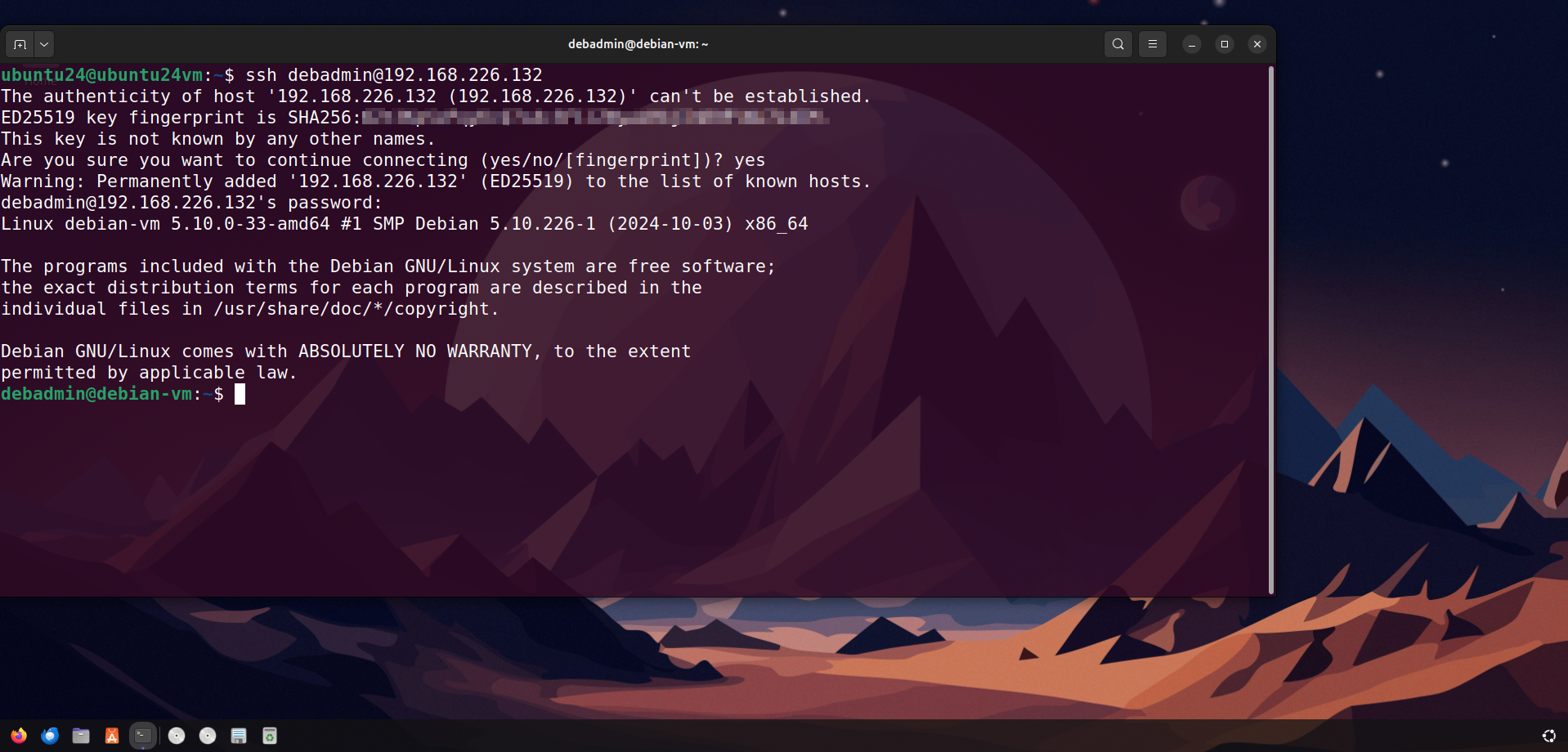
Ein SSH-Server ist in der Regel auf jeder Linux-Distribution vorinstalliert, insbesondere bei Servern. Um sich über SSH mit einem Linux-Rechner zu verbinden, können Sie diesen einfachen Befehl im Terminal verwenden:
ssh benutzer@entfernte-ip-adresse
SSH ist jedoch keine echte Remote-Desktop-Lösung. Es verfügt nicht über eine grafische Benutzeroberfläche (GUI) und erfordert zusätzliche Tools wie X11 und xTerm für grafische Anwendungen (mehr dazu später).
2. VNC: Der Standard-GUI-Ansatz
Im Gegensatz zu SSH bietet VNC ein echtes Linux-Remote-Desktop-Erlebnis, das es Benutzern ermöglicht, von einem anderen Client-Gerät aus die volle Kontrolle über einen Linux-Computer mit einer vollständigen Benutzeroberfläche zu übernehmen. Allerdings ist SSH immer noch in den Prozess involviert, wenn Sie Ihre VNC-Serververbindung sicher halten wollen.
Der reine VNC-Datenverkehr ist unsicher, da er im Klartext übertragen wird. Daher wird in der Regel SSH-Tunneling verwendet, um die VNC-Sitzung zu verschlüsseln. Dabei wird der Port des VNC-Servers (normalerweise 5900) über eine SSH-Verbindung weitergeleitet und die Verbindung zu localhost auf der Client-Seite.
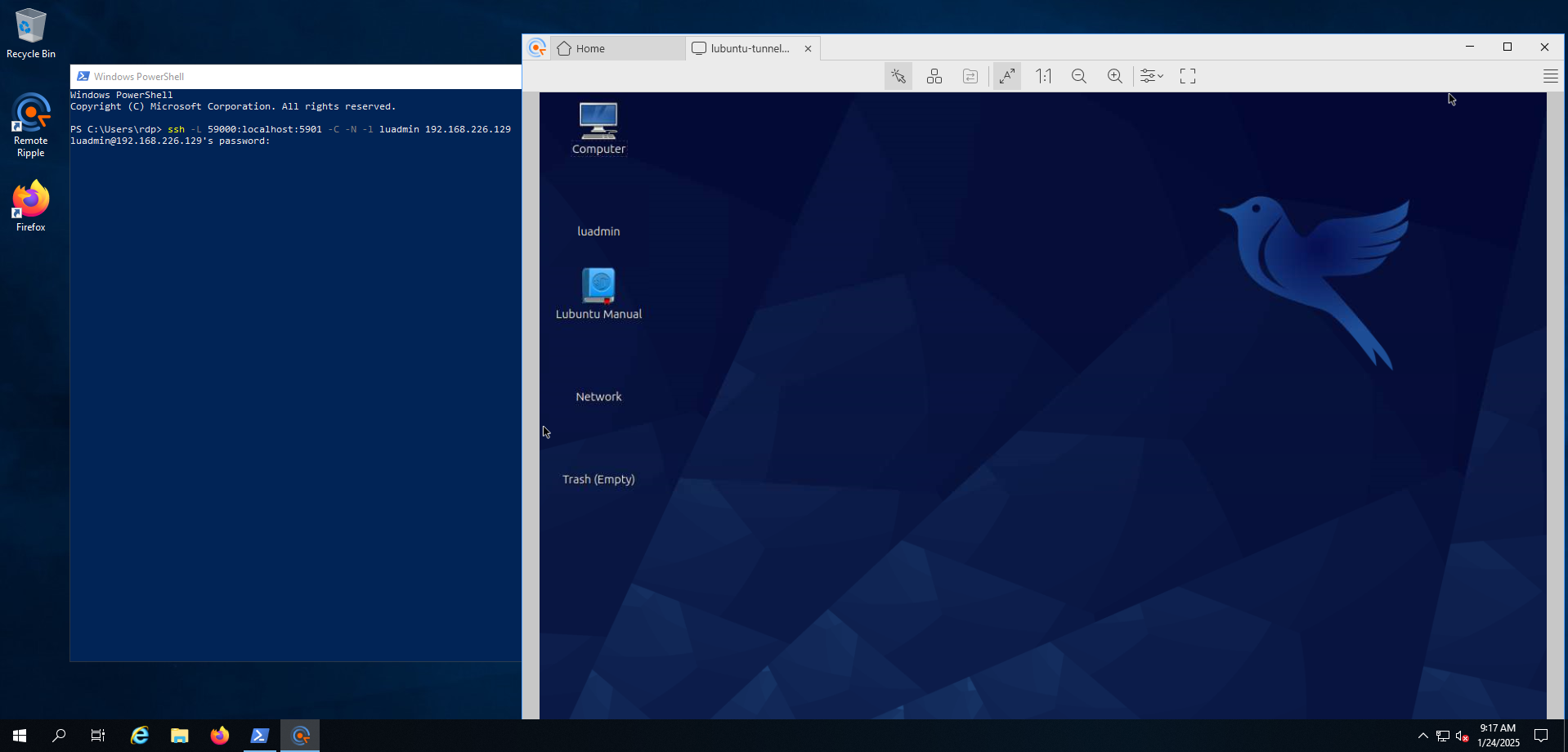
Diese Methode ist sehr kompliziert, wenn auch sehr effektiv.
RealVNC Connect macht SSH komplett überflüssig, indem es Verschlüsselung der Verbindung standardmäßig. Für Unternehmen und IT-Teams bedeutet dies eine viel sicherere und zuverlässigere VNC-Erfahrung.
3. RDP: Windows-freundlich, aber begrenzt
Ursprünglich ein proprietäres Protokoll, das von Citrix entwickelt und später von Microsoft übernommen wurde, ermöglicht RDP den Fernzugriff auf Linux-Desktops und Headless-Server mit einem installierten Window-Manager und RDP-Server wie xRDP.
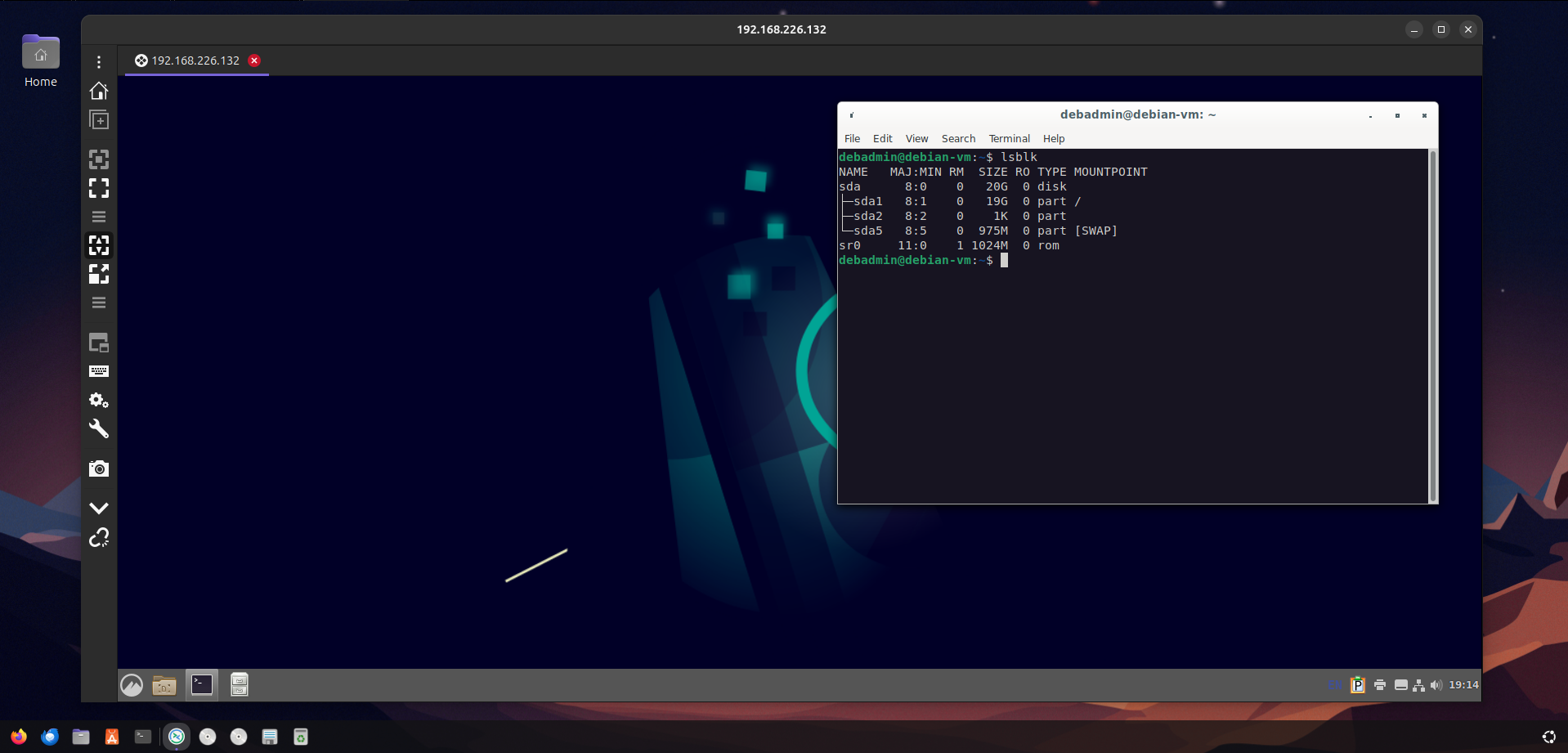
Während RDP auf einem Windows-Rechner recht gut funktioniert, hat es unter Linux einige Nachteile:
- Schwierige Installation: Die Installation und Konfiguration von xRDP kann bei einigen Linux-Distributionen schwierig sein, insbesondere bei neueren Versionen.
- Eingeschränkte Unterstützung für Desktop-Umgebungen: Moderne Fenstermanager wie Gnome, KDE und Cinnamon werden nicht wirklich unterstützt, d.h. Administratoren müssen stattdessen einen zusätzlichen unterstützten Manager wie XFCE oder LXDE installieren.
- Multi-User-Sitzungen sind problematisch: Wenn ein Benutzer aktiv an einem Linux-Rechner angemeldet ist, kann keine xRDP-Verbindung für diesen Benutzer hergestellt werden. Das macht RDP zu einer ungünstigen Lösung für den Endbenutzer-Support.
Für Unternehmen, die einen konsistenten Remote-Desktop-Zugang in Echtzeit benötigen, VNC-basierte Lösungen wie RealVNC Connect oft zuverlässiger.
4. X11-Weiterleitung: Der Fernzugriff der alten Schule
Im Gegensatz zum vollständigen Remote-Desktop-Zugriff können Benutzer mit der X11-Weiterleitung bestimmte grafische Anwendungen von einem Linux-Rechner auf einem anderen Gerät ausführen.
Warum sollte man das tun? Nun, es ist ziemlich nützlich für Headless Linux-Systeme, die gelegentlich GUI-basierte Anwendungen wie Dateimanager benötigen, ohne den Ressourcen-Overhead einer installierten Desktop-Umgebung.
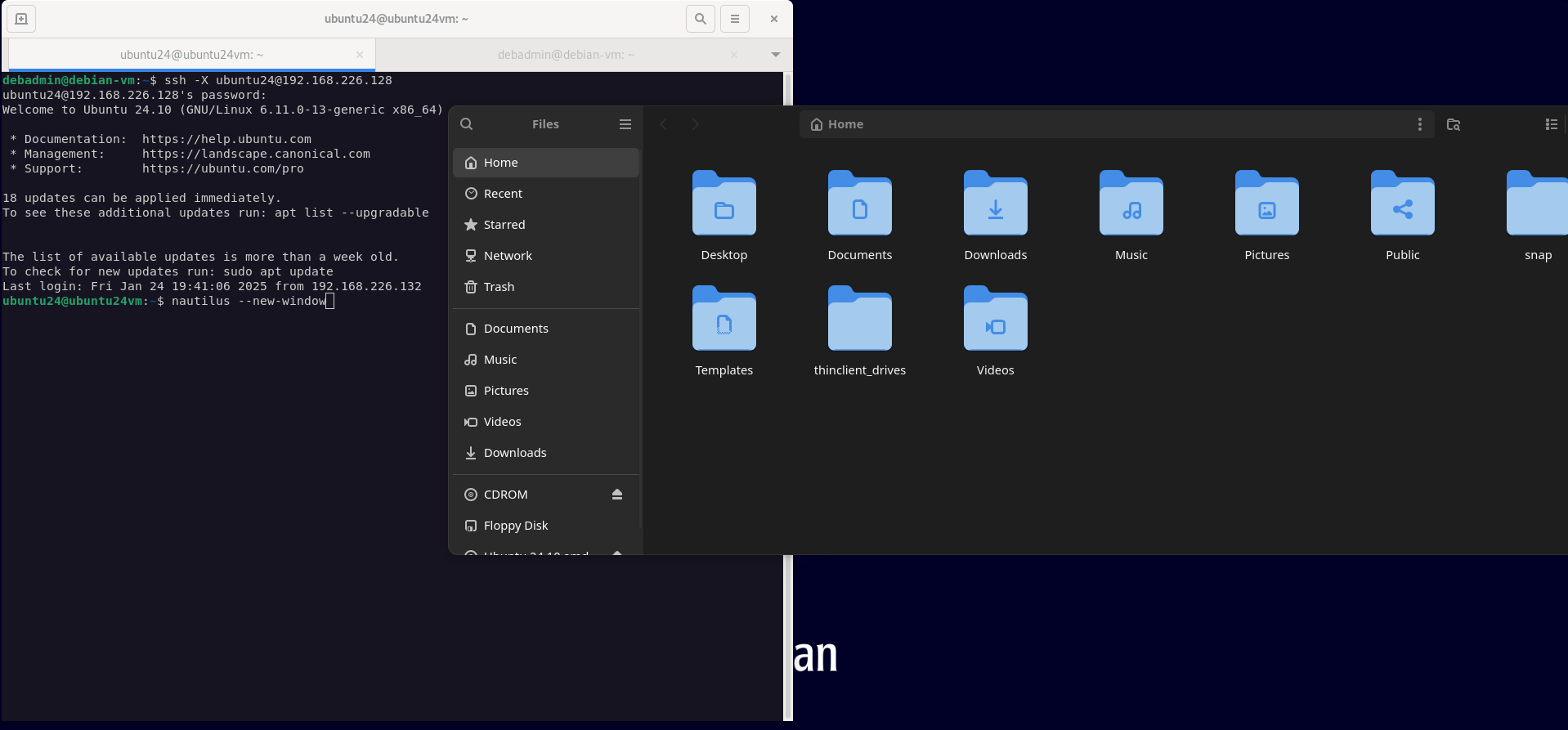
X11 zwischen Linux-Systemen funktioniert im Prinzip sofort, und die Aktivierung ist so einfach wie die Verwendung dieses Befehls im Terminal:
ssh -X benutzer@entfernte-ip-adresse
Kompatible Anwendungen, wie z.B. “xcalc” oder Dateimanager wie Nautilus, können vom Terminal aus gestartet werden und öffnen lokal eine grafische Version der Anwendungen des entfernten Rechners.
Während X11 zwischen zwei Linux-Systemen wunderbar funktioniert, kann die Verwendung unter Windows (normalerweise über Xming) oder macOS (über XQuartz) umständlich und ressourcenintensiv sein.
Einrichten eines entfernten Linux-Desktops: Was Sie wissen müssen
Bevor Sie eine Verbindung zu einem entfernten Computer herstellen, muss Ihr Linux-Remote-Desktop richtig konfiguriert werden. Egal, ob Sie sich für VNC-Server oder xRDP entscheiden, die Einrichtung kann die Weiterleitung von Ports, das Hinzufügen von Firewall-Regeln, Netzwerkkonfigurationen und natürlich die Bearbeitung zahlreicher Konfigurationsdateien umfassen.
RealVNC vereinfacht das meiste davon durch die Bereitstellung eines Cloud-basierten Verbindungsbroker-… der die meisten dieser manuellen Netzwerkeinstellungen überflüssig macht.
Schritt 1: Ermitteln Ihrer IP-Adresse
Nach der Ersteinrichtung der von Ihnen gewählten Remote-Lösung besteht der erste Schritt darin, die IP-Adresse Ihres lokalen Rechners herauszufinden. Unter Linux ist dies ziemlich einfach. Ausführen:
ip a | grep inet
Wenn Sie über das Internet auf Ihren Linux-Remote-Desktop zugreifen und sich hinter einem NAT befinden, benötigen Sie die öffentliche IP-Adresse und nicht die lokale IP-Adresse. Überprüfen Sie Ihre externe IP mit:
curl ifconfig.me
RealVNC Connect beseitigt diese zusätzliche Komplexität, indem es die Verbindungen sicher in der Cloud abwickelt – ohne NAT-Transversal, ohne Firewall-Änderungen und ohne Portweiterleitung.
Schritt 2: Auswahl des richtigen Protokolls
Die Wahl des richtigen Protokolls hängt weitgehend von Ihren Linux-Kenntnissen und individuellen Bedürfnissen ab. VNC-Server bieten ein vollständiges Linux-Remote-Desktop-Erlebnis für den GUI-basierten Zugriff.
RDP-Clients sind für Windows-Benutzer in der Regel besser geeignet, bringen aber eine Reihe von Kompatibilitätsproblemen und Konfigurationsschwierigkeiten mit sich.
Schritt 3: Auswählen eines Linux Remote Desktop Servers
Für einen wirklich unbeaufsichtigten Zugriff muss ein Linux Remote Desktop Server installiert werden. Real VNC Connect vereinfacht diesen Schritt, erfordert nur eine minimale Konfiguration und bietet eine Remote-Desktop-Verbindung mit Sicherheit auf Unternehmensniveau.
Im Gegensatz zu herkömmlichen Lösungen kann jedes Client-Gerät sofort eine Verbindung herstellen, ohne dass Sie sich die Haare raufen, stundenlang Protokolle durchforsten und Pakete durch Firewalls verfolgen müssen.
Verbinden von jedem Gerät aus: Linux ohne Grenzen
Der Fernzugriff sollte nicht durch das Betriebssystem eingeschränkt sein. Ob Sie nun ein Fan von macOS sind, ein eingefleischter Windows-Benutzer oder einfach nur einen kurzen Blick auf Ihr Smartphone werfen wollen – IT-Profis brauchen zuverlässige Möglichkeiten, um sich aus der Ferne mit Linux zu verbinden.
Es gibt zwar viele Tools, aber RealVNC Connect macht den plattformübergreifenden Zugriff auf jeden Linux-Server einfach, einheitlich und sicher.
Windows: Mehrere Wege zum Linux-Zugang
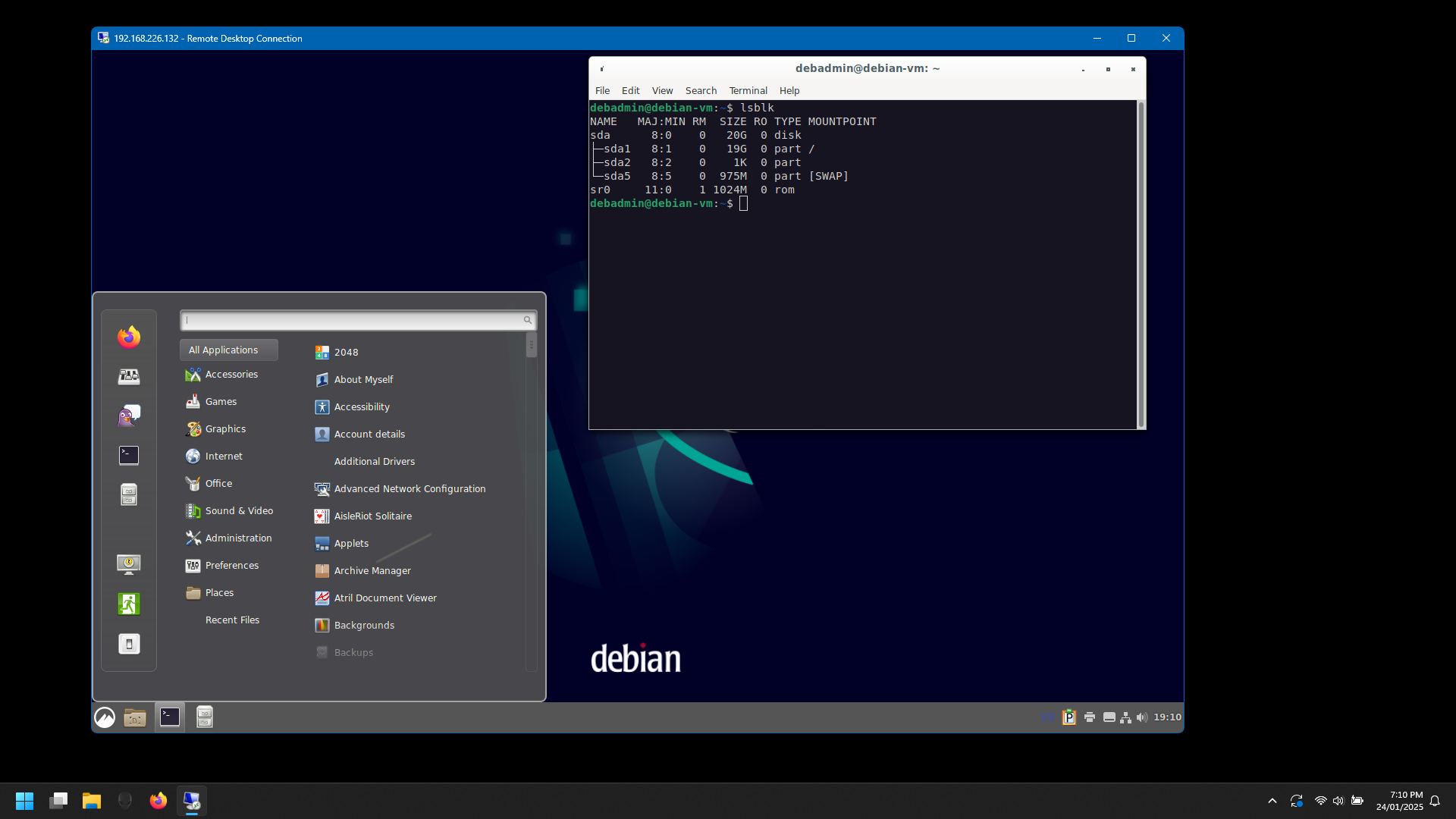
- SSH-Zugang: Sowohl Putty als auch Powershell sind kostenlose Konsolen, die Sie zur terminalbasierten Steuerung verwenden können.
- RDP-Kunden: Windows verfügt über einen eigenen nativen RDP-Client, mit dem Sie auf einen Linux-Server mit xRDP zugreifen können.
- VNC-Kunden: Es gibt zwar kostenlose Tools, aber um die Server-Seite von VNC sicher zu konfigurieren, müssen Sie zusätzlich einen SSH-Tunnel verwenden. RealVNC Viewer bietet die einfachste und sicherste Methode für die Verbindung zu Linux.
macOS: Ein schlankeres Erlebnis
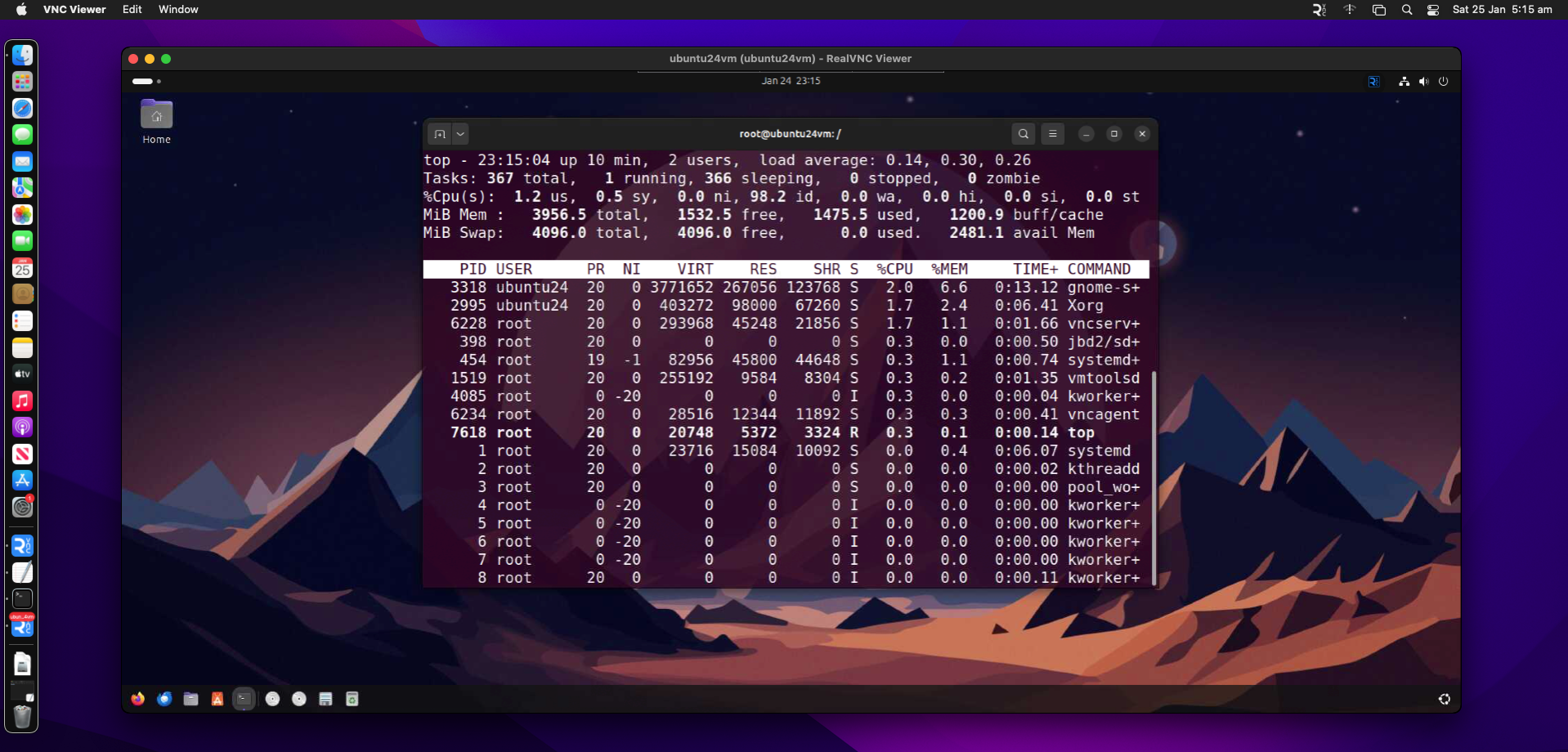
- SSH über macOS TerminalmacOS ist ein Unix-basiertes Betriebssystem. Daher ist es nicht verwunderlich, dass es mit einem nativen Terminal für den Zugriff auf Linux über SSH ausgestattet ist.
- RDP-Kunden: Microsoft hat einen RDP-Client zur Verfügung gestellt, mit dem sich macOS-Benutzer über xRDP mit Windows- und Linux-Computern verbinden können.
- VNC-Lösungen: RealVNC Connect bietet die einfachste Möglichkeit, eine Verbindung zu Linux von macOS aus.
Mobile Geräte: Linux für unterwegs
- SSH-Apps: Es gibt mobile Versionen von SSH-Clients für Smartphones und Tablets. Für Android-Geräte ist ConnectBot eine kostenlose und mit vielen Funktionen ausgestattete Option. Für iOS ist Terminus ein weiterer kostenloser SSH-Client, der sowohl unter iOS als auch unter iPadOS funktioniert.
- VNC-Clients: Die Anzeige eines Remote-Desktops auf einem Smartphone ist keine leichte Aufgabe, vor allem, wenn Sie etwas ungeschickt mit Ihren Fingern sind.
RealVNC bietet einen intuitiven und optimierten mobilen VNC-Viewer, der Bluetooth-Tastaturen und Mäuse unterstützt. Verfügbar sowohl fürAndroid und iOSRealVNC bedeutet, dass Sie einen kompletten Linux-Desktop von Ihrer Handfläche aus steuern können.
Absicherung Ihrer Linux-Fernsitzung: Vermeiden Sie die Risiken
Ferngesteuerte Computer sind besonders anfällig und verwundbar für Sicherheitsbedrohungen. Unter die richtigen Vorsichtsmaßnahmen sorgt dafür, dass jede Fernsitzung sicher ist und Ihre privaten Daten nicht in die Hände von Cyberkriminellen gelangen.
Verschlüsselung und Authentifizierung
Eine starke Verschlüsselung verhindert zwar nicht das Abhören, aber sie macht alle erfassten Informationen zwischen Ihrem Windows-Computer, macOS-PC und Linux-Rechner unbrauchbar.
Linux-Fernzugriffsserver sollten auch einige grundlegende Sicherheitsvorkehrungen erhalten. Dazu gehört in der Regel die Verwendung von Nicht-Standard-Ports und zertifikatsbasierten Schlüsseln anstelle von Passwörtern zur Sicherung von SSH.
RealVNC Connect verwendet die Multi-Faktor-Authentifizierung und Einzelanmeldung (SSO)und bietet damit eine sichere Möglichkeit, Fernsupport zu leisten, ohne sich um Tunneling und umfangreiche Härtung kümmern zu müssen.
Zugangskontrollen
Die Verwendung komplexer Passwörter, die Begrenzung der Anmeldeversuche und die Beschränkung des Zugriffs auf nur zugelassene Benutzer tragen dazu bei, den Fernzugriff sicher zu gestalten. Linux-Systeme sollten über Host-Banning-Daemons wie fail2ban und SELinux verfügen, um diese Sicherheitsrichtlinien zur Zugriffskontrolle zu unterstützen.
Regelmäßige Updates
Veraltete Systeme sind Hauptziele für Cyber-Bedrohungen. Wenn Sie sowohl Ihre Linux-Server als auch Ihre Windows- und macOS-Clients mit den neuesten Sicherheits-Patches auf dem neuesten Stand halten, verringern Sie die Risiken durch bekannte und neue Sicherheitslücken.
Fehlersuche: Wenn der Linux-Fernzugriff nicht funktioniert
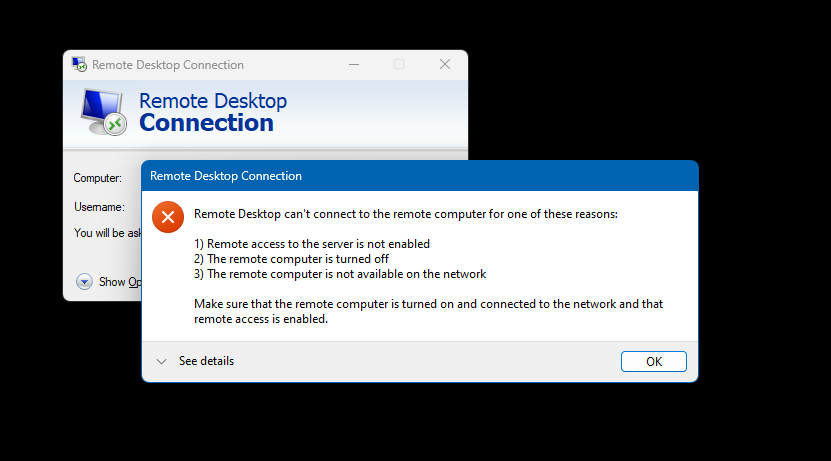
Selbst die beste Remote-Desktop-Software stößt gelegentlich auf Probleme, und bei Linux können diese Probleme schnell frustrierend werden. Wenn Sie Schwierigkeiten haben, sich per Fernzugriff mit Linux zu verbinden, sind die folgenden Probleme in der Regel die Hauptursachen:
- Ausgabe: Firewall blockiert Verbindungen
- Lösung: Stellen Sie sicher, dass Ihre Server- und Client-Firewalls den VNC-Port (5900+N, TCP), RDP (3389, TCP), SSH (22, TCP), eingehend für den Server und ausgehend für den Client, zulassen.
- Ausgabe: Widersprüchliche Fernzugriffsdienste
- Lösung: Die Ausführung mehrerer Tools (z.B. xRDP und mehrere VNC-Benutzerzuweisungen über einen einzigen Port) kann zu Konflikten führen. Weisen Sie die Benutzerport-Zuweisungen korrekt zu (wichtig bei Bare VNC) und deaktivieren Sie unbenutzte Zuweisungen.
- Ausgabe: Falsche Anmeldeinformationen
- Lösung: Einige reine VNC-Lösungen verwenden für den Desktop-Zugang ein anderes Passwort als die Linux-Benutzer und -Gruppen. Überprüfen Sie alle Benutzernamen und Passwörter doppelt. Bei SSH wird ein falscher Benutzername ebenso wie das Kennwort als falsche Anmeldedaten registriert.
- Ausgabe: Hohe Latenz und Verzögerung
- Lösung: Eine Verringerung der Auflösung und der Bildqualität kann hier Abhilfe schaffen. Sie können die Verschlüsselung deaktivieren, aber nur in vertrauenswürdigen lokalen Netzwerken.
- Ausgabe: Remote-Dienste starten nicht
Lösung: Unter Linux sind Dienste wie VNC-Server und xRDP in der Regel nicht so konfiguriert, dass sie beim Booten starten. Mit einem Befehl wie ” systemctl enable <service.name>” behebt dieses Problem im Allgemeinen.
Brauchen Sie Hilfe?
Im Gegensatz zum Alleingang mit xRDP und kostenlosen reinen VNC-Lösungen bietet RealVNC Connect zuverlässigen Kundensupport und On-Demand-Support für kostenpflichtige Lösungen.
Abschließende Überlegungen: Sicherer, zuverlässiger Fernzugriff für Linux
Die richtige Remote-Desktop-Software sollte Ihnen den Zugriff auf Linux-Systeme erleichtern, unabhängig davon, welches Betriebssystem Sie verwenden – ohne Abstriche bei der Sicherheit oder Leistung.
Für Unternehmen, die Wert auf Sicherheit, plattformübergreifende Verbindungen und einfache Skalierbarkeit und Einführung legen, RealVNC Connect die beste Wahl, wenn es um Linux geht.
Mit Cloud-basierten Verbindungen, integrierter Authentifizierung und ohne komplizierte Konfiguration bietet es die sicherste und skalierbarste Möglichkeit, Fernzugriff zu ermöglichen.
Starten Sie Ihre kostenlose Testversion und entdecken Sie, dass nicht alles, was mit Linux zu tun hat, Raketenwissenschaft sein muss.
FAQs
Wie kann ich vom Terminal aus auf Linux zugreifen?
Der schnellste Weg, vom Terminal aus auf ein Linux-System zuzugreifen, ist die Verwendung von SSH. Führen Sie im Terminal aus: ” ssh benutzer@entfernte-ip-adresse,” wobei der Benutzer der Benutzername des Kontos und die entfernte IP-Adresse die IP des Linux-Hosts ist.
Wie werden Linux-Hosts normalerweise aus der Ferne verwaltet?
Systemadministratoren verwenden in der Regel SSH, wenn sie über die Befehlszeile, VNC oder RDP für Linux mit einer Desktop-Umgebung verwalten möchten. RealVNC Connect kann für einen sicheren, schnellen und zuverlässigen plattformübergreifenden Zugriff verwendet werden.
Wie melde ich mich von einem Linux-Server auf einem anderen an?
Normalerweise wird SSH verwendet, um sich mit dem folgenden Befehl von einem Linux-Server zu einem anderen zu verbinden: “ssh benutzer@ziel-server“. Bei Linux-Servern, auf denen eine Desktop-Umgebung wie XFCE oder LXDE installiert ist, kann eine VNC-Lösung wie RealVNC Connect verwendet werden, um auf die grafische Benutzeroberfläche (GUI) zuzugreifen.
Gibt es einen Remote Desktop für Linux?
Ja. Auf einige grafische Fenstermanager wie XFCE, LXDE und MATE kann über einen xRDP-Server oder RealVNC Connect aus der Ferne zugegriffen werden. Linux-Enthusiasten können immer noch X11-Weiterleitung und xTerm verwenden, um auf einzelne Anwendungen zuzugreifen, selbst auf einem Headless Server mit einer installierten X11-Leichtbau-Desktopumgebung.



